Ungültige Systemfestplatte. Ersetzen Sie die Festplatte und drücken Sie eine beliebige Taste

Wenn Sie diese Nachricht sehen Ungültige Systemdiskette, Ersetzen Sie die Diskette und drücken Sie eine beliebige Taste Wenn Sie versuchen, in Windows zu booten, finden Sie hier einige Vorschläge zur Problembehandlung, die Sie ausprobieren möchten.
Dies geschieht, wenn der Computer keine Festplatte findet, von der aus gebootet wird, oder von der Festplatte kein funktionierendes Betriebssystem zum Starten angezeigt wird. Im Allgemeinen bedeutet dies, dass Ihre Bootdiskette oder die Bootpartition oder die Daten beschädigt oder beschädigt sein könnten, wodurch Ihr Computer nicht normal booten kann.

Ungültige Systemfestplatte
Die genaue Fehlermeldung lautet:
Ungültige Systemdiskette, Ersetzen Sie die Diskette und drücken Sie eine beliebige Taste. Starten Sie den Computer neu und wählen Sie das richtige Startgerät aus oder legen Sie Start Medua in das ausgewählte Startgerät ein und drücken Sie eine Taste.
Wenn Sie diese Fehlermeldung erhalten, können Sie Folgendes versuchen.
1] Starten Sie Ihre BIOS-Einstellungen und stellen Sie sicher, dass Ihre Bootdiskette als erstes startfähiges Gerät festgelegt ist. Sie finden diese Einstellung unter Advanced BIOS Features> Hard Disk Boot Priority.
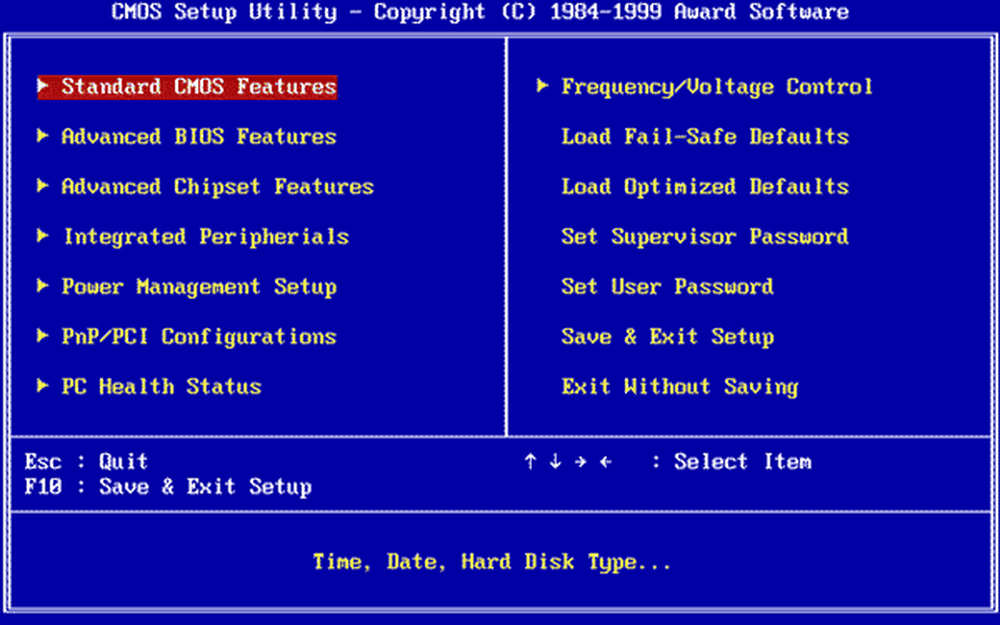
Denken Sie daran, die Änderungen zu speichern und zu beenden. Das Ändern der Boot-Reihenfolge hilft normalerweise.
BIOS ist eine Firmware. Es ist auf einem Chip auf einem Teil des Computer-Motherboards gespeichert und besteht im Wesentlichen aus einer Reihe von Anweisungen, die zum Laden des Betriebssystems ausgeführt werden.
2] Führen Sie ChkDsk auf der Boot-Partition aus. Möglicherweise müssen Sie dazu Ihren PC von einem externen Medium booten.
3] Master Boot Record mit Hilfe von reparieren Bootrec.exe Tool und sehen, ob dies hilft.
4] Starten Sie unter "Erweiterte Startoptionen" und wählen Sie dann unter "Problembehandlung"> "Erweiterte Optionen" Automatische Reparatur.

Wenn Sie dies nicht tun können, müssen Sie von Ihrem Installationsmedium booten. Siehe diesen Beitrag, wenn die automatische Reparatur fehlschlägt.
Hoffe, hier hilft dir etwas. Wenn Sie das Problem mit einer anderen Methode gelöst haben, teilen Sie es hier bitte mit Vorteil von Anderen.



